Leia também
Um computador é praticamente inútil sem os drivers dos dispositivos de hardware. Basicamente, os drivers são programas que fazem a comunicação entre as peças do PC e o sistema (placa de áudio, placa de vídeo, placa de rede, e etc). Contudo, manter os drivers sempre atualizados é essencial. Mas é claro que procurar driver por driver na Internet é muito chato. Inclusive, em muitos casos, é difícil encontrar o driver correto.
Neste caso, para lhe poupar dessas tarefas chatas existe o DriverEasy. O DriverEasy é um programa gratuito que realiza um scan em seu computador para averiguar se há versões novas dos drivers instalados em seu PC. Havendo novas atualizações, o aplicativo lhe informa e já apresenta um link direto para download do driver.
Entretanto, o DriverEasy também pode ser útil em casos de formatação. Caso você tenha formatado o PC, instale o DriverEasy e baixe os drivers necessários sem precisar garimpar a web. O programa mostra as especificações das peças do seu computador, apontando detalhes como o modelo da placa-mãe, modelo do HD, tipo do BIOS, tipo de memória, de processador, e etc.
Compatibilidade
Windows XP, Vista, 7 e 8 – 32 e 64 bits.
Download
Homepage
http://www.drivereasy.com/
Link direto:
http://www.drivereasy.com/DriverEasy_Setup.exe
Como Utilizar o DriverEasy
1. Depois de baixar e instalar o programa, abra-o. Logo na interface você já verá algumas descrições de seu PC.
2. Se quiser obter todas as informações das peças do seu computador, basta clicar em Hardware Information, no canto inferior esquerdo.
3. Agora selecione, à esquerda do painel, qual o item quer averiguar as especificações. Por exemplo: quer ver o modelo de sua placa-mãe, é só clicar em Motherboard & Memory – que significam Placa-mãe e Memória.
4. Agora vamos fazer a varredura em seu computador para verificar se os drivers requerem atualização. Para isso, clique na guia Scan e depois no botão Scan Now.
5. Aguarde até que o scan do aplicativo seja finalizado. Normalmente é bem rápido.
6. Quando o scan terminar, o programa irá apresentar o resultado. Se houverem drivers faltando na máquina, ou desatualizados, o DriverEasy vai informar você.
Os campos que estiveremem com a cor laranja são os drivers que estão desatualizados. Observe que à esquerda, há a informação “Outdated drivers” – traduzindo “Drivers desatualizados“. E logo embaixo o número de drivers que estão desatualizados em seu computador.
Se a máquina estiver em falta de algum driver, à esquerda em “Missing drivers” haverá a quantidade de drivers em falta no sistema.
Os campos que estiverem com a cor verde não são problemáticos. São drivers devidamente atualizados e instalados corretamente.
7. Para baixar os drivers atualizados, ou que estiverem em falta, é mais fácil ainda. Basta clicar no botão inferior direito Get Drivers.
8. Você será levado para a guia Download. Nesta área, os links diretos para download de todos os drivers (desatualizados ou faltando), identificados pelo DriverEasy, estarão disponíveis para que você os baixe.
9. Para baixar os drivers, clique no botão Download ao lado de cada driver. O botão Download All está disponível apenas na versão registrada (paga) do produto.
O DriverEasy irá conectar ao servidor dos fabricantes de cada driver, e realizará o download dos mesmos diretamente do site do desenvolvedor. Isso previne que você baixe drivers a partir de sites maliciosos, ou drivers errados.
OBS: pode baixar e instalar o driver tranquilamente, independente se o seu Windows é o XP, Vista ou o 7. Na maioria dos casos, são os drivers corretos.
10. O tempo de download dependerá exclusivamente da velocidade da sua conexão com a Internet.
11. Depois que o download for concluído, volte ao programa e clique no botão Install ao lado do driver que você baixou.
O programa irá instalar o driver automaticamente em seu computador. Você não precisará fazer nada, só aguardar!
12. Se você quiser descartar algum driver da lista, clique na setinha ao lado do botão Install e selecione Hide Item.
Se o driver já foi baixado, a opção Delete estará disponível.
Configuração Importante
Você pode configurar uma tarefa para que o DriverEasy seja executado sempre no dia agendado.
É só você clicar na guia Settings => Sheduled Task => Shedule.
Na janela que abrir, configure a agenda a seu gosto e clique no botão Save assim que terminar.
Conclusão Final
Acho muito importante ter um software desses instalado no computador. Pois poupa bastante esforço da nossa parte, afinal, você não precisa ficar quebrando a cabeça pesquisando pelos drivers corretos na Internet. Baixando um por um para ver se é o correto.
O DriverEasy faz todo este serviço em menos de minutos.
Como comentado no começo do tutorial, o programa também é interessante em casos de computadores pós-formatados. Todos aqueles que costumam formatar o PC, sabem que a primeira coisa a se fazer após a formatação, é caçar os drivers do hardware.
Portanto, deixe o DriverEasy realizar todo o trabalho árduo por você!
Este artigo foi útil?
SimNão
![Como agendar atendimento na Receita Federal [Guia completo] / Mais Tutoriais](https://maistutoriais.com.br/wp-content/uploads/2025/12/agendamento-Receita-Federal-110x110.jpg)

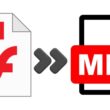
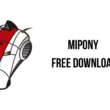

Good post….thanks for sharing.. very useful for me, I will bookmark this for my future needs.
Also, read blogs posted by Andrew
Error Code 0xc0000225